win7怎么强制恢复出厂设置?win7强制恢复出厂设置方法介绍
php小编香蕉为你介绍win7强制恢复出厂设置的方法。当我们的电脑出现严重故障或需要清除个人信息时,强制恢复出厂设置是一个有效的选择。在win7中,有几种方法可以实现这一操作。其中包括使用系统还原、使用安全模式、使用系统恢复盘等。本文将详细介绍这些方法,帮助你轻松恢复出厂设置,解决各种问题。无论你是新手还是有一定电脑知识的用户,本文都将为你提供详细的指导,帮助你顺利完成恢复出厂设置的操作。
win7强制恢复出厂设置方法介绍
1、打开下电脑,看到win7图标点开,打开【控制面板】。
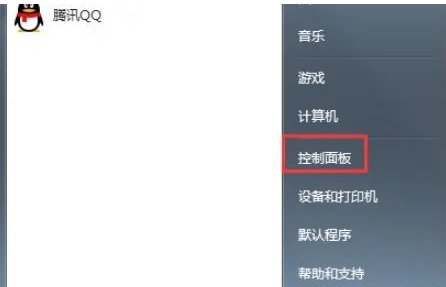
2、控制面板内,选择下【系统】。

3、接着选择下【系统保护】。
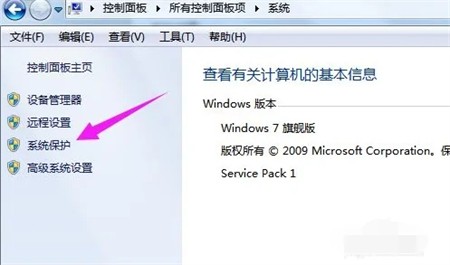
4、再点击【系统还原】。
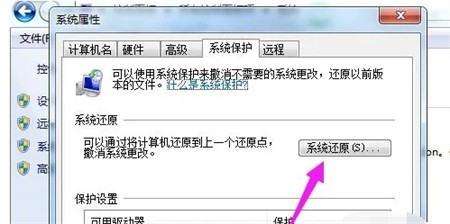
5、接着我们直接点击下【下一步】,选择还原点,一般都是默认的初始的出厂设置状态。
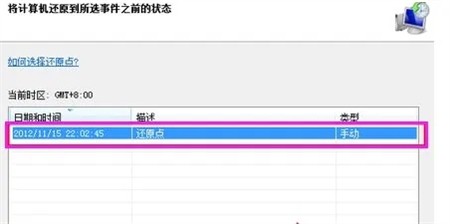
6、点【完成】,就可以进入到还原过程。
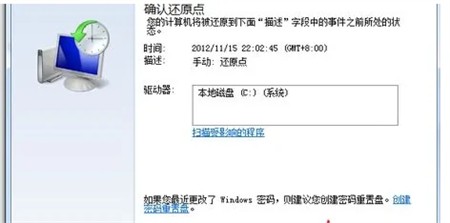
以上是win7怎么强制恢复出厂设置?win7强制恢复出厂设置方法介绍的详细内容。更多信息请关注PHP中文网其他相关文章!

热AI工具

Undresser.AI Undress
人工智能驱动的应用程序,用于创建逼真的裸体照片

AI Clothes Remover
用于从照片中去除衣服的在线人工智能工具。

Undress AI Tool
免费脱衣服图片

Clothoff.io
AI脱衣机

AI Hentai Generator
免费生成ai无尽的。

热门文章

热工具

记事本++7.3.1
好用且免费的代码编辑器

SublimeText3汉化版
中文版,非常好用

禅工作室 13.0.1
功能强大的PHP集成开发环境

Dreamweaver CS6
视觉化网页开发工具

SublimeText3 Mac版
神级代码编辑软件(SublimeText3)

热门话题
 开机一直停在主板logo界面,按什么都没反应,也进不去bios?
Apr 23, 2024 am 09:13 AM
开机一直停在主板logo界面,按什么都没反应,也进不去bios?
Apr 23, 2024 am 09:13 AM
开机一直停在主板logo界面,按什么都没反应,也进不去bios? 这个一般是bios电池电压太低了,系统时间回到bios预设的时间了,比如2000.1.1,00:00。按F1进入bios设置时间后就可以使用了,晚上关机以后不要关闭交流电,一般第二天开机系统时间不会丢失,还是可以正常进系统的。要是断交流电,电池电压无法维持bios的用电,第二天开机又会进入现在这样的状态。 更换bios电池是终极解决手段。win11开机卡在主板logo界面?1、是bios设置的问题,我们只要找到相应的设置项就能
 Win7任务栏不显示图标怎么办? 电脑任务栏图标消失的解决办法
Jun 09, 2024 pm 01:49 PM
Win7任务栏不显示图标怎么办? 电脑任务栏图标消失的解决办法
Jun 09, 2024 pm 01:49 PM
最近有不少使用Win7系统的用户,发现任务栏中的图标突然消失不见了,导致操作起来非常不方便,又不清楚具体如何解决,本文将给大家带来Win7系统解决任务栏图标消失的方法吧!原因分析碰到这样的情况时一般有二种情况:一种是电脑上任务栏并不是说真的消退,仅仅掩藏起来了,一种是任务栏确实消失了。方法一:1.有一种情况先要确定,便是当鼠标落在显示屏最下边,任务栏就能表明的情况,则可以立即在任务栏点击鼠标点击,挑选“特性”。2.在开启的对话框里将“隐藏任务栏”的选择项的&
 华为手机死机了屏幕动不了什么原因
Apr 10, 2024 am 09:40 AM
华为手机死机了屏幕动不了什么原因
Apr 10, 2024 am 09:40 AM
华为手机如果突然出现卡死界面,一般有两种原因导致:1、系统问题华为手机如果安装了某些不兼容的软件可能会导致手机出现死机的情况,解决的办法就是强制重启手机,具体操作方法就是一直按住开机键10s,直到看到华为手机重启以后放开按键即可,平常我们在使用华为手机的时候下载软件尽量在华为自带的商城里面下载安装软件,这样可以避免系统问题的出现。2、主板问题小编作为一名华为手机维修从业者,发现大部分的华为手机如果出现开机一直卡在HUAWEI开机界面,手机会不定时重启,手机开机自动进入紧急恢复模式,手机黑屏不开机
 win7中怎么清除全部的桌面背景图片? Win7删除个性化背景图片的技巧
Jun 02, 2024 am 09:01 AM
win7中怎么清除全部的桌面背景图片? Win7删除个性化背景图片的技巧
Jun 02, 2024 am 09:01 AM
Win7系统中,有不少用户想删除个性化设置的的桌面背景图片,但不知道如何删除,本文将给大家带来Win7系统删除个性化背景图片的方法。1、首先,打开Win7系统的控制面板界面,点击进入到“外观和个性化”设置;2、接着,在打开的界面中,点击其中的“更改桌面背景”设置;3、然后,点击下方的“桌面背景”选项;4、随后,选择全选,再点击全部清除即可。当然也可以使用在"自定义"下,右键单击要删除的主题,然后单击快捷菜单上的&q
 为什么小红书回复别人评论发不出去?回复不了别人的评论怎么解决?
Apr 27, 2024 pm 02:23 PM
为什么小红书回复别人评论发不出去?回复不了别人的评论怎么解决?
Apr 27, 2024 pm 02:23 PM
在社交平台小红书上,用户之间的互动是平台活力的体现。有时用户在回复别人评论时会遇到无法发送的问题。那么,为什么小红书回复别人评论发不出去?遇到这种情况,又该如何解决呢?接下来,我将为大家详细解答这两个问题。一、为什么小红书回复别人评论发不出去?小红书回复别人评论发不出去可能有以下原因:1.网络问题:网络连接不稳定或信号不佳,导致无法成功发送评论。2.账号问题:账号可能存在异常,如长时间未登录、违规操作等,导致评论发送失败。3.系统问题:小红书平台可能存在系统故障或维护,影响评论发送功能。4.内容
 电脑开机正在准备自动修复
Apr 17, 2024 pm 09:30 PM
电脑开机正在准备自动修复
Apr 17, 2024 pm 09:30 PM
电脑一直显示正在准备自动修复综上所述,当电脑显示正在准备自动修复状态时,可能是由于损坏的系统文件、硬件问题或操作系统更新问题引起的。根据具体情况,你可以等待系统自动修复,检查硬件连接或执行系统还原等操作来解决问题。开机出现自动修复可能与您关机前的不当操作有关系,比如:玩游戏、看视频、操作大的东西、使用电脑时间长造成的卡引起的,或下载了不合适的东西、或删除了系统文件、或断电关机等,故障不会无缘无故的发生。操作系统文件损坏。当电脑中的操作系统文件遭到破坏或损坏时,电脑可能会尝试启动自动修复功能以解决
 Win7网络发现在哪? Win7开启网络发现功能的技巧
Jun 04, 2024 am 09:02 AM
Win7网络发现在哪? Win7开启网络发现功能的技巧
Jun 04, 2024 am 09:02 AM
很多电脑用户都知道网络发现是一种网络设置,这个设置会影响电脑是否能够找到网络上的其他计算机与设备以及网络上的其他计算机的时候找到计算机,那么win7系统如何开启网络发现呢?下面电脑系统之家u盘装机为大家介绍win7系统开启网络发现的操作教程。1、首先,点击桌面任务栏的“开始菜单”图标,选择打开“控制面板”界面。2、接着,在打开的界面中,设置“查看方式”为“类别”,再选择进入到“网络和Internet
 电脑开机找不到活动分区怎么办? win10没有活动分区的五种解决办法
Apr 11, 2024 pm 08:43 PM
电脑开机找不到活动分区怎么办? win10没有活动分区的五种解决办法
Apr 11, 2024 pm 08:43 PM
活动分区是引导盘上的分区,其中包含操作系统,用于将计算机引导到Windows。并且只有一个分区可以设置为活动分区来启动Windows。因此,如果您遇到错误“找不到活动分区,请按任意键”,您应该考虑可能是以下原因:包含引导文件的分区处于非活动状态。包含操作系统的分区需要处于活动状态,以便您的计算机可以启动。主引导记录盘损坏。MBR是磁盘开头的一种特殊类型的引导扇区,包含有关操作系统引导的关键信息。它在Windows启动中起着重要作用。BIOS无法检测到系统盘。启动计算机时,BIOS会






